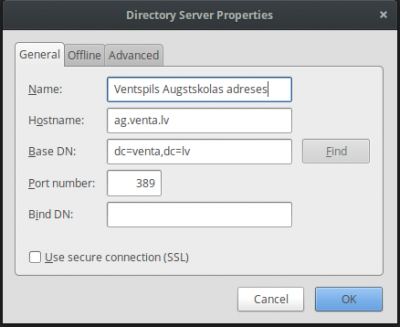VeA GMail LDAP
Satura rādītājs
VeA GMail LDAP adrešu grāmatas izmantošana
Lai varētu iegūt VeA lietotāju e-pasta adresātus, ieteicams izmantot uzstādīto LDAP servisu. Šajā gadījumā e-pasta programmas slēdzas klāt LDAP serverim un pēc meklēšanas parametriem atrod lietotāja e-pasta adresi. Atšķirībā no statiskām adrešu grāmatām, LDAP serverī administrācija regulāri veic izmaiņas (reizi diennaktī saraksti tiek sinhronizēti ar VeA GMail servisa adresātiem) un lietotājiem LDAP serverī ir pieejams vispilnīgākais adresātu saraksts.
LDAP adrešu grāmatu izmantošana atbalsta lielākā daļa populāro e-pasta programmu, tai skaitā arī Thunderbird, Evolution un Outlook.
LDAP servisu parametri
LDAP servisu pieslēgumam jāizmanto sekojoši parametri:
LDAP server hostname: ag.venta.lv
Base DN: dc=venta,dc=lv
LDAP serveri var izmantot anonīmi, nav nepieciešami nekādi SSL pieslēgumi vai autentifikācijas dati.
LDAP adrešu grāmatas uzstādīšana Thunderbird programmā
- Atver Thunderbird programmu
- Atver Adrešu grāmatu (Tools -> Address book) vai Ctrl + F2
- Pievieno jaunu LDAP direktoriju:
- File -> New -> LDAP Directory ...
- Pie Name: ievada sev vēlamo nosaukumu (piem. "Ventspils Augstskolas adreses"
- Pie Hostname: ievada LDAP servera nosaukumu: ag.venta.lv
- Pie Base DN: ievada dc=venta,dc=lv
- Papildus nekādas izmaiņas vairs nav jāveic, bet, ja vēlas iegūt lokālu kopiju no adresātiem, tad vēlāk var atvērt sadaļu Offline un lejupielādēt sarakstu ar "Download Now"
- Jauno adrešu grāmatu apstiprina ar OK. un dialoga logs aizveras ciet.
- Ieteicams uzreiz pārbaudīt, vai adrešu grāmata strādā: Adrešu grāmatā kreisajā pusē izvēlas jaunizveidoto sarakstu, bet meklēšanas logā ievada meklējamo vārdu vai vārda daļu - vajadzētu uzrādīties visiem lietotājiem, kuriem e-pasta adresēs, vārdos vai uzvārdos ir šis vārds vai vārda daļa (meklēšanas logā var ievadīt, piemēram, "Gint" vai "Neim" - vajadzētu uzrādīties vairākiem adresātiem
Adrešu lietošana no Thunderbird.
Lai varētu "paņemt" adreses no jaunās adrešu grāmatas, rakstot vēstuli:
- No rīku joslas aktivizējam sadaļu Contacts, ja tā vēl nav aktivizēta;
- Joslā Contacts pie Address Book izvēlamies uzstādīto VeA LDAP adrešu grāmatu
- Pie "Search For:" ievadam meklējamo cilvēku;
- No atlasītajiem cilvēkiem klikšķinam virsū uz nepieciešamo adresātu - viņš ievietojas attiecīgajā adrešu rindā.
Otra iespēja ir uzstādīt automātisko pārbaudi, t.i. rakstot adresātu, vai viņa vārda daļu e-pasta adrešu rindā, tiks automātiski piedāvāti iespējamie varianti. Lai to izdarītu:
- Thunderbird programmā izvēlas Edit -> Account Settings ...
- Izvēlas noklusēto e-pasta kontu
- Izvēlas "Composition & Addressing"
- Sadaļā "Composition & Addressing" pie Addressing aktivizē opciju "Use my global LDAP server preferences.." vai, ja ir uzstādīti vairāki LDAP serveri, tad speciāli norāda izmantojamo LDAP serveri.
LDAP adrešu grāmatas uzstādīšana MS Outlook programmā
Microsoft Outlook LDAP Address Book uzstādīšana ir aprakstīta Configure the Address Book for LDAP ar šādiem ieteikumiem:
4. punktā ir jāieraksta 'ag.venta.lv
10. punktā pie "distinguished name" ir jāieraksta: dc=venta,dc=lv
Piezīme: Outlook funkcionēšana ar adresu grāmatu nav pārbaudīta.